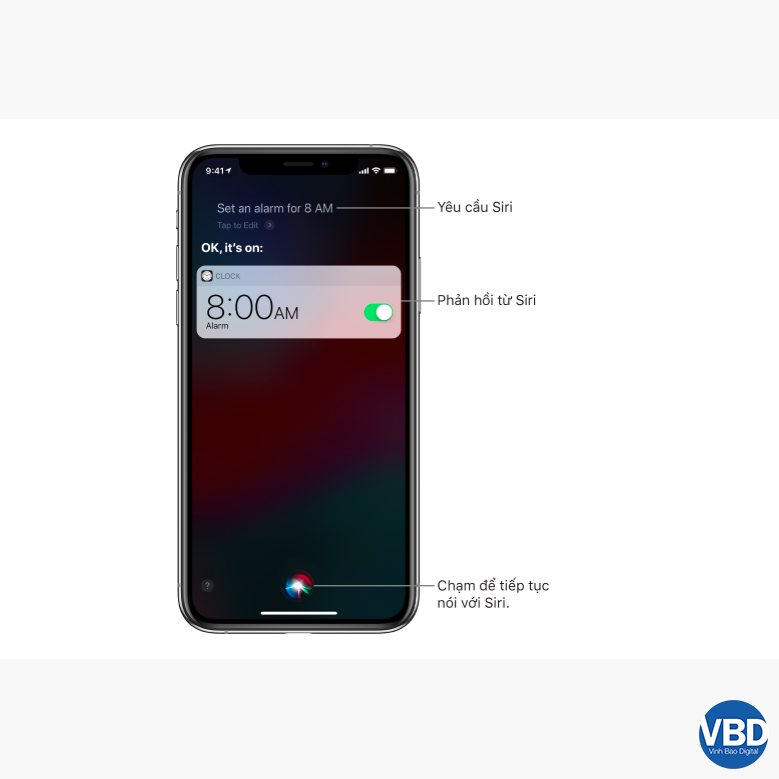
Nói với Siri là một cách nhanh chóng để hoàn thành công việc. Hỏi Siri để dịch một cụm từ, đặt hẹn giờ, tìm vị trí, báo cáo về thời tiết, v.v. Bạn càng sử dụng Siri nhiều thì Siri càng hiểu rõ bạn cần gì hơn.
Đã cập nhật ngày: 17/04/2024 | Lượt xem: 683
Nói với Siri là một cách nhanh chóng để hoàn thành công việc. Hỏi Siri để dịch một cụm từ, đặt hẹn giờ, tìm vị trí, báo cáo về thời tiết, v.v. Bạn càng sử dụng Siri nhiều thì Siri càng hiểu rõ bạn cần gì hơn.
Để sử dụng Siri, iPhone phải được kết nối vào internet. Bạn có thể mất phí di động.
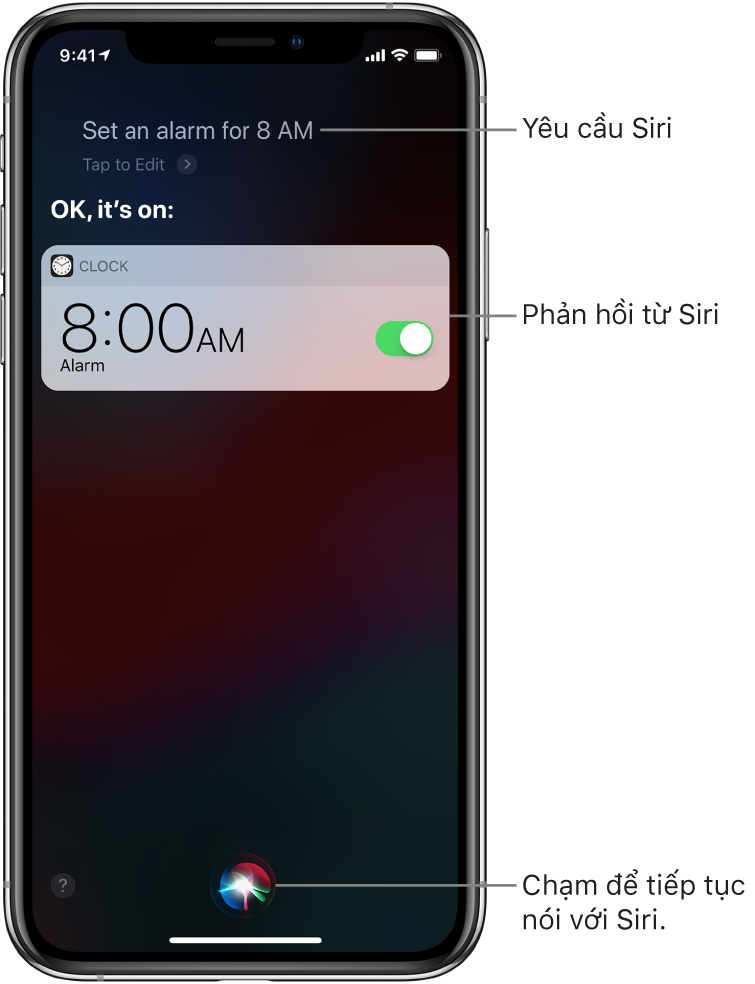
Nếu bạn không thiết lập Siri khi thiết lập iPhone lần đầu, hãy đi tới Cài đặt ![]() > Siri & Tìm kiếm, sau đó bật tùy chọn sau:
> Siri & Tìm kiếm, sau đó bật tùy chọn sau:
Lắng nghe “Hey Siri”
Nhấn nút sườn để bật Siri (iPhone X trở lên) hoặc nhấn Home để bật Siri (các kiểu máy khác)
Nói “Hey Siri”, sau đó đặt câu hỏi cho Siri hoặc yêu cầu Siri thực hiện một tác vụ cho bạn.
Ví dụ: nói gì đó như “Hey Siri, how’s the weather today?” hay “Hey Siri, set an alarm for 8 a.m”.
Để đặt một câu hỏi khác cho Siri hoặc để thực hiện một công việc khác, hãy chạm vào ![]() .
.
Ghi chú: Để ngăn không cho iPhone phản hồi “Hey Siri”, hãy đặt iPhone úp xuống hoặc đi tới Cài đặt ![]() > Siri & Tìm kiếm, sau đó tắt Lắng nghe “Hey Siri”.
> Siri & Tìm kiếm, sau đó tắt Lắng nghe “Hey Siri”.
Bạn cũng có thể nói “Hey Siri” để gọi Siri trong khi đang đeo AirPods Pro hoặc AirPods (thế hệ 2). Xem Sử dụng Siri với AirPods trên iPhone.
Thực hiện một trong các tác vụ sau:
iPhone X trở lên: Nhấn và giữ nút sườn.
Các kiểu máy khác: Nhấn và giữ nút Home.
EarPods: Nhấn và giữ nút giữa hoặc nút gọi.
CarPlay: Nhấn và giữ nút khẩu lệnh trên vô lăng hoặc chạm và giữ nút Home trên Màn hình chính của CarPlay. (Xem Sử dụng Siri để điều khiển CarPlay).
Siri Eyes Free: Nhấn và giữ nút khẩu lệnh trên vô lăng.
Khi Siri xuất hiện, đặt câu hỏi cho Siri hoặc yêu cầu Siri thực hiện một tác vụ cho bạn.
Ví dụ: nói gì đó như “What’s 18 percent of 225?” hay “Set the timer for 3 minutes”.
Để đặt một câu hỏi khác cho Siri hoặc để thực hiện một công việc khác, hãy chạm vào ![]() .
.
Bạn cũng có thể gọi Siri bằng cách nhấn và giữ hoặc chạm hai lần trên AirPods. Xem Điều chỉnh các cài đặt AirPods bằng iPhone.
Diễn đạt lại yêu cầu của bạn: Chạm vào ![]() , sau đó đọc yêu cầu của bạn theo một cách khác.
, sau đó đọc yêu cầu của bạn theo một cách khác.
Đánh vần một phần yêu cầu của bạn: Chạm vào ![]() , sau đó lặp lại yêu cầu của bạn bằng cách đánh vần bất kỳ từ nào mà Siri không hiểu. Ví dụ: nói “Gọi”, sau đó đánh vần tên của người đó.
, sau đó lặp lại yêu cầu của bạn bằng cách đánh vần bất kỳ từ nào mà Siri không hiểu. Ví dụ: nói “Gọi”, sau đó đánh vần tên của người đó.
Sửa yêu cầu với văn bản: Bên trên câu trả lời từ Siri, hãy chạm vào “Chạm để sửa”, sau đó sử dụng bàn phím trên màn hình.
Thay đổi tin nhắn trước khi gửi đi: Nói “Change it”.
Đi tới Cài đặt ![]() > Trợ năng > Siri, sau đó bật Nhập liệu vào Siri.
> Trợ năng > Siri, sau đó bật Nhập liệu vào Siri.
Để đưa ra yêu cầu, hãy gọi Siri, sau đó sử dụng bàn phím và trường văn bản để đặt cho Siri một câu hỏi hoặc thực hiện một tác vụ cho bạn.
Siri được thiết kế để bảo vệ thông tin của bạn và bạn có thể chọn nội dung sẽ chia sẻ. Để tìm hiểu thêm, hãy đi tới Cài đặt ![]() > Siri & Tìm kiếm > Hỏi Siri & Quyền riêng tư.
> Siri & Tìm kiếm > Hỏi Siri & Quyền riêng tư.
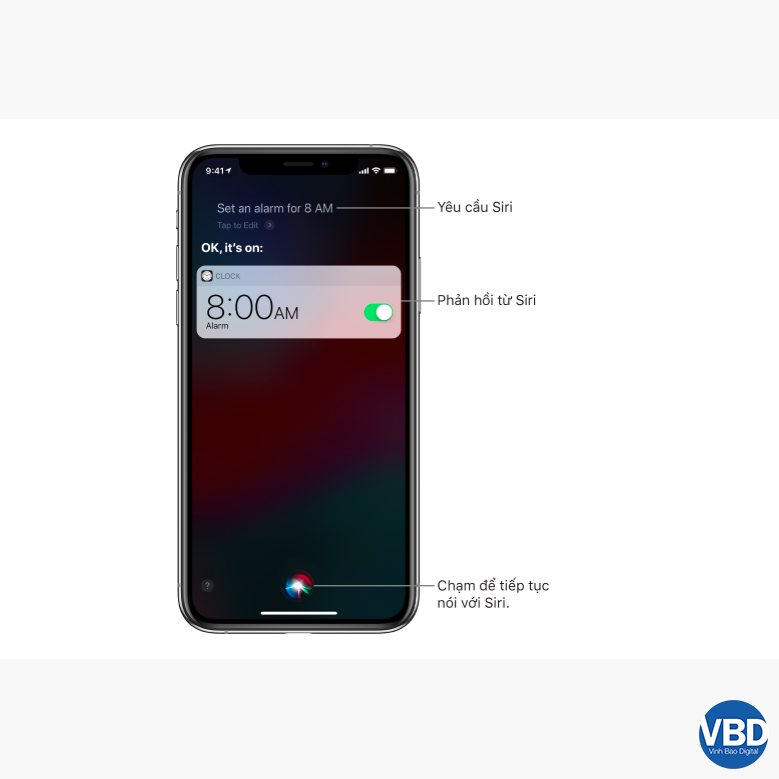
Nói với Siri là một cách nhanh chóng để hoàn thành công việc. Hỏi Siri để dịch một cụm từ, đặt hẹn giờ, tìm vị trí, báo cáo về thời tiết, v.v. Bạn càng sử dụng Siri nhiều thì Siri càng hiểu rõ bạn cần gì hơn.

Cáp HDMI 2.0 lõi đồng nguyên chất, mạ vàng, tốc độ truyền lên đến 18 Gbps

Với cuộc sống bận rộn như ngày nay, hầu hết các bạn đều không có thời gian để quản lý con cái, ngôi nhà của bạn. Vì tính chất công việc nên bạn càng bận rộn, thường xuyên phải đi công tác xa nhà hay những lúc gia đình đi chơi xa, đi du lịch nước ngoài. Do đó, bạn sẽ rất lo lắng cho người thân, nhà cửa, tài sản vì không có ai c
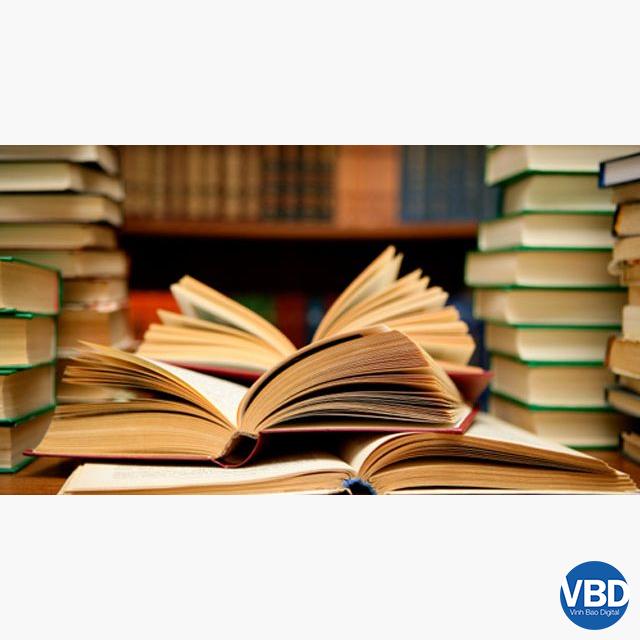
“Tôi cảm thấy rất hứng thú và thực sự bổ ích khi đọc bài viết này (được chia sẻ làm 4 kỳ trên FB cá nhân của cô giáo). Có những điều mà khi đọc sách, tôi cũng từng làm nhưng ít khi được tổng kết thành những phương pháp rõ ràng, trình tự như thế! Các bậc phụ huynh, các thầy cô sẽ thấy bổ ích cho chính m&igrav

Xiaomi vừa chính thức khai trương cửa hàng đầu tiên của mình tại Việt Nam. Mình từng nói nếu một hãng công nghệ nào mở cửa hàng để bán phần cứng thì Xiaomi là phù hợp nhất vì họ có quá nhiều loại sản phẩm để cho dù mỗi cái một món thì cũng dư sức phủ đầy một cửa hàng lớn.

Apple đã không đổi mẫu iPhone 4 năm qua 4 đời. Tương tự như vậy Macbook đã không thay đổi thiết kế từ năm 2008 và iPad Air thì từ năm 2012 qua rất nhiều đời máy. Và không chỉ Apple ThinkPad qua tháng 10 này cũng kỉ niệm 25 năm ra mắt và cũng với thiết kế không đổi trong 25 năm. Rộng hơn nữa có thể kể đến hãng xe Porsche, Land Rover, BMW hay VW Beetle, Xperia ... đều không thay đổi mẫu mã hoặc

Bài viết sẽ hướng dẫn bạn đọc cách sử dụng phần mềm EaseUS MobiMover để chuyển toàn bộ dữ liệu trên iPhone, iPad sang máy tính chỉ với vài thao tác đơn giản.
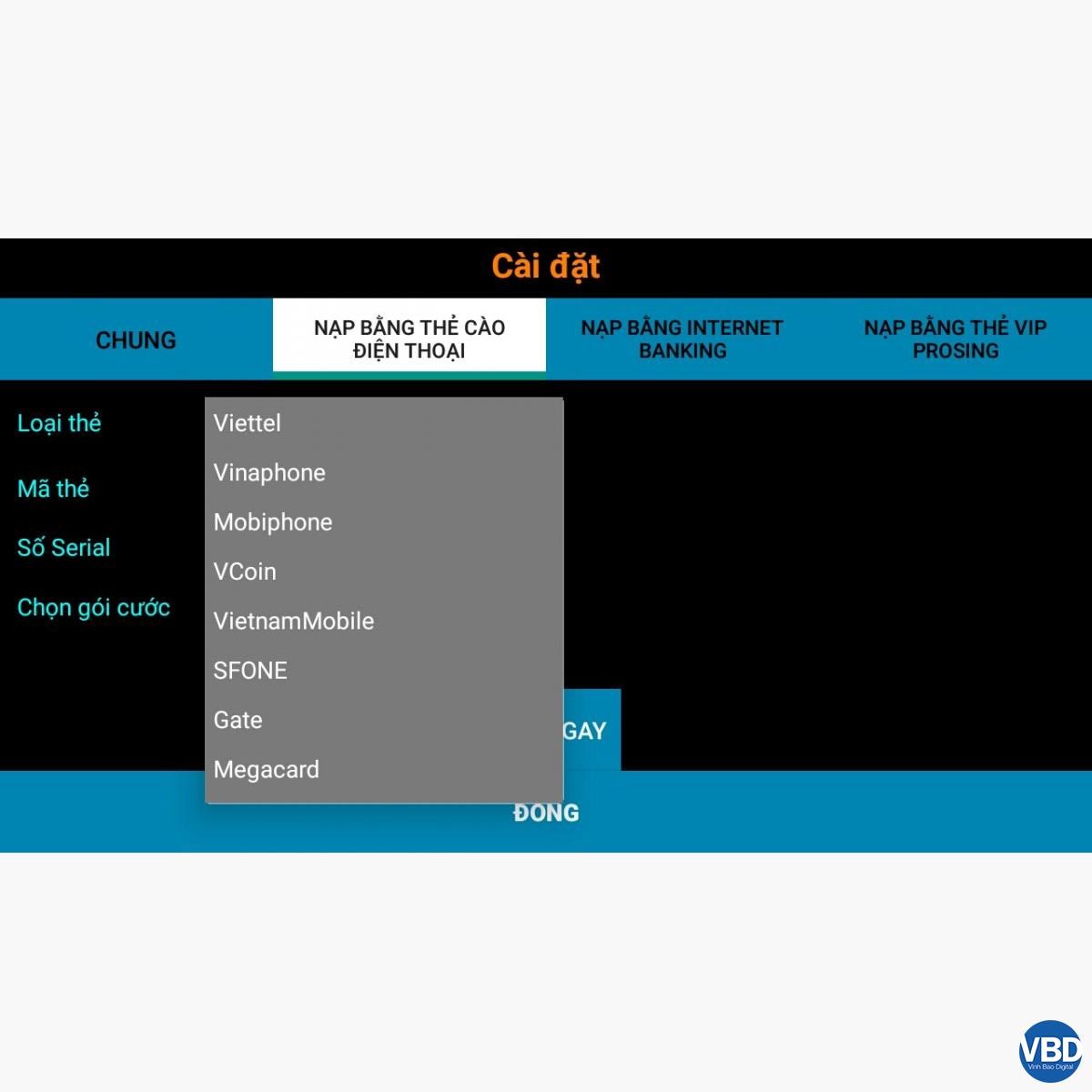
Lần đầu tiên xuất hiện tại Việt Nam một phần mềm ca hát giải trí chuyên nghiệp. Phần mềm karaoke Prosing là ứng dụng thay thế hoàn toàn cho một chiếc đĩa DVD Karaoke với nhiều đặc điểm nổi bật hơn như:
- Cập nhật liên tục những bài HIT trên thị trường âm nhạc ( nhanh hơn cả YOUTUBE)
- Các bản nhạc chạy trên định dạng MKV với những hình ảnh sống động thực sự của ca sĩ đang thể hiện bài h